
Gmail
2940
10/11/2023
Hướng dẫn thu hồi email đã gửi trong Outlook và Gmail
Chắc chắn bạn đã từng gặp trường hợp gửi sai, gửi thiếu nội dung Email. Vậy làm sao để thu hồi Email đã gửi? Cùng ICANTECH tìm hiểu cách thu hồi Email đã gửi trong Outlook và Gmail nhé!
1. Tại sao cần thu hồi email đã gửi?
Ai cũng từng một lần vướng vào tình huống trớ trêu khi gửi mail như: email thiếu nội dung quan trọng, thiếu file đính kèm hay gửi email sai hoặc thiếu một vài lỗi nhỏ mà chưa hoàn toàn chỉn chu. Bạn có thể dễ dàng kiểm soát với số lượng email gửi đi ít nhưng nếu mỗi ngày bạn phải gửi hàng trăm, hàng nghìn email tới đối tác thì việc gửi nhầm là điều không thể tránh khỏi.
Hai ứng dụng gửi mail phổ biến nhất hiện nay là Gmail và Outlook. Cả 2 ứng dụng này đều có tính năng thu hồi email đã gửi. Dưới đây ICANTECH sẽ hướng dẫn bạn cách thu hồi email đã gửi trong Gmail và Outlook.
2. Cách thu hồi email đã gửi trong Gmail
2.1. Cách thu hồi email đã gửi trên điện thoại
Để thu hồi email đã gửi trên điện thoại, bạn thực hiện các bước sau:
- Bước 1: Đầu tiên, truy cập Gmail trên thiết bị di động. Sau đó nhập thông tin email và mật khẩu để đăng nhập.
- Bước 2: Soạn một email bất kỳ và gửi đi.
- Bước 3: Khi gửi thư, ứng dụng sẽ hiện lên thông báo đã gửi và hoàn tác. Để hủy gửi email chọn Hoàn tác để ứng dụng thu hồi và quay trở lại giao diện soạn thư.
- Bước 4: Tiếp theo, bạn có thể chỉnh sửa email bạn vừa thu hồi để tiếp tục gửi đi hoặc xóa bỏ thư nếu bạn đã bỏ ý định gửi.
2.2. Cách thu hồi email đã gửi trên máy tính
Để thu hồi email đã gửi trên máy tính, bạn cần cài đặt tính năng hủy gửi trong Gmail bằng cách thực hiện:
Đăng nhập và truy cập vào Gmail của bạn > Chọn biểu tượng cài đặt có hình răng cưa > Chọn Xem tất cả tùy chọn cài đặt > Chọn Hoàn tác gửi > Điều chỉnh thời gian có thể hủy gửi > Lưu thay đổi.
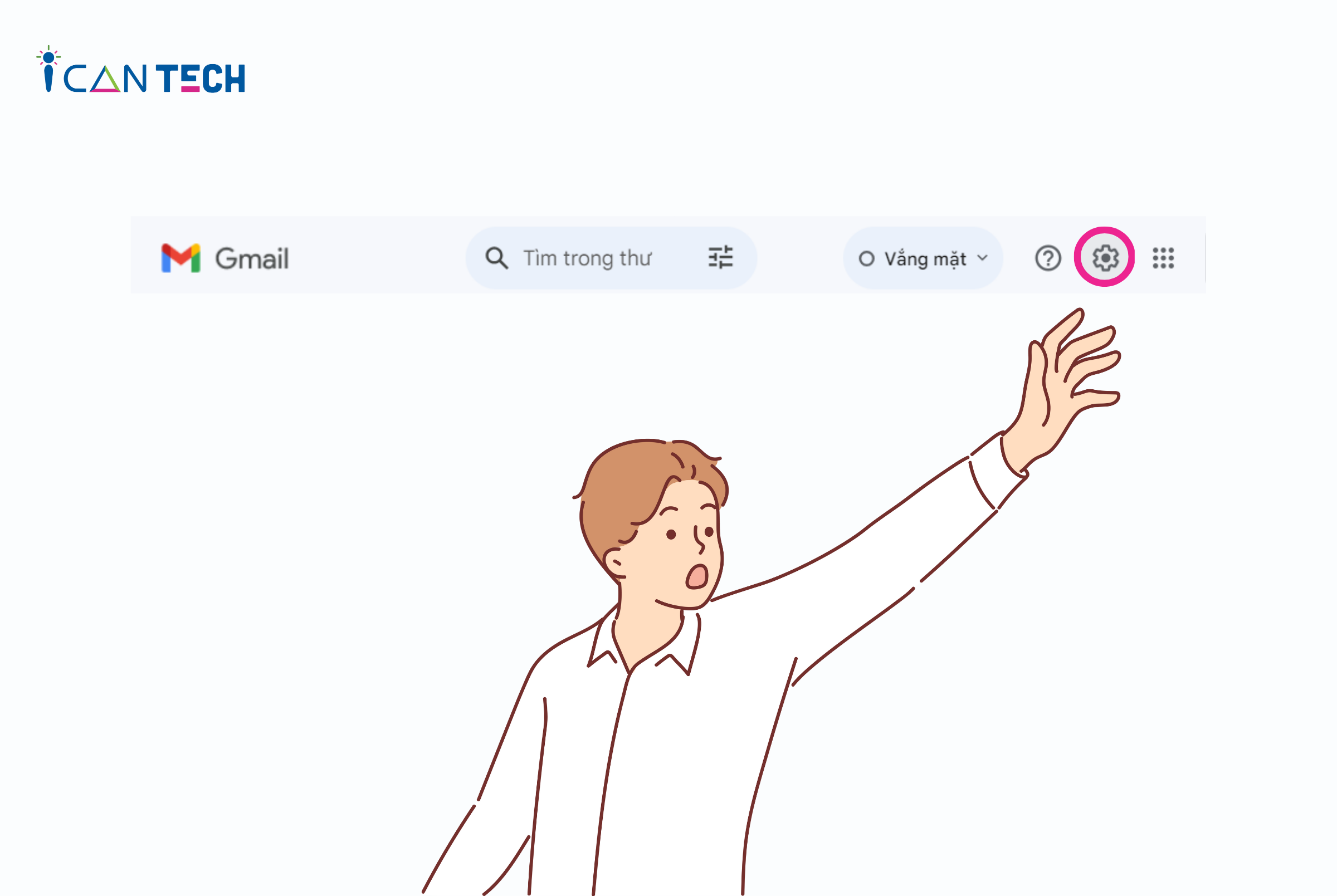
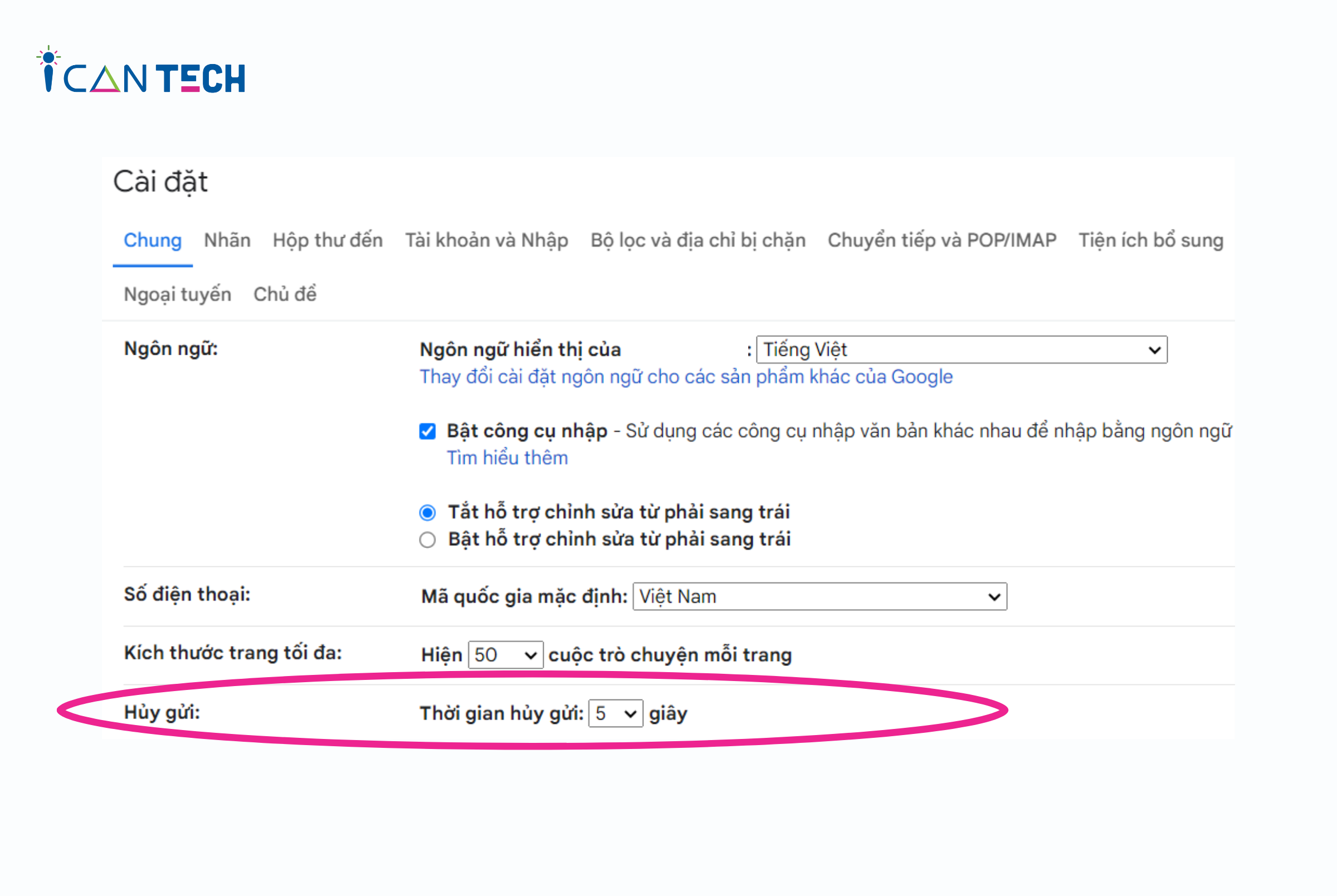
Sau khi hoàn thành cài đặt tính năng hủy gửi, thực hiện theo các bước đơn giản sau để thu hồi email đã gửi:
- Bước 1: Đầu tiên, truy cập Gmail trên máy tính và nhập các thông tin như: email, mật khẩu để đăng nhập.
- Bước 2: Soạn một email bất kỳ và gửi đi.
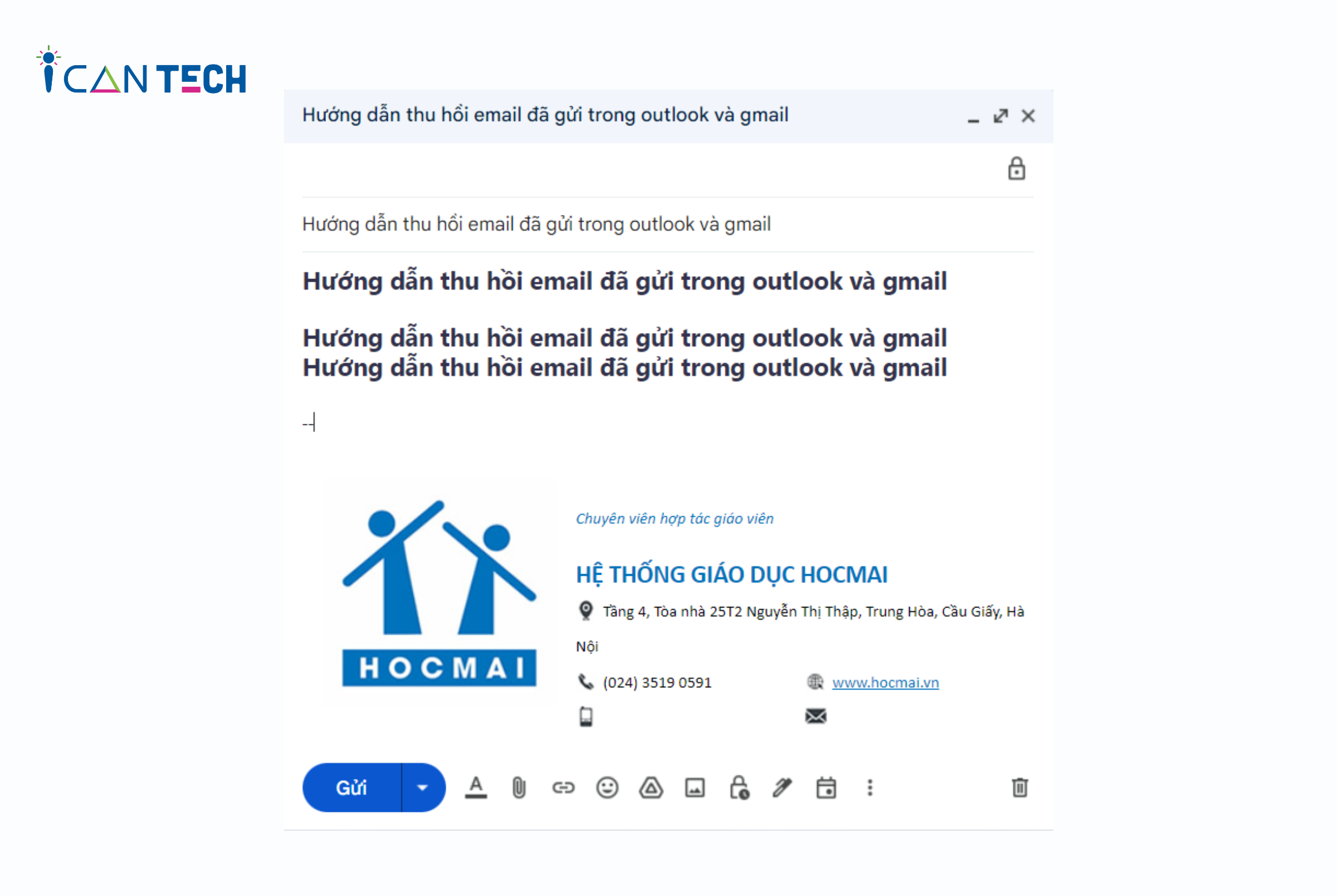
- Bước 3: Nhấn Hoàn tác để ứng dụng thu hồi và quay trở lại giao diện soạn thư.
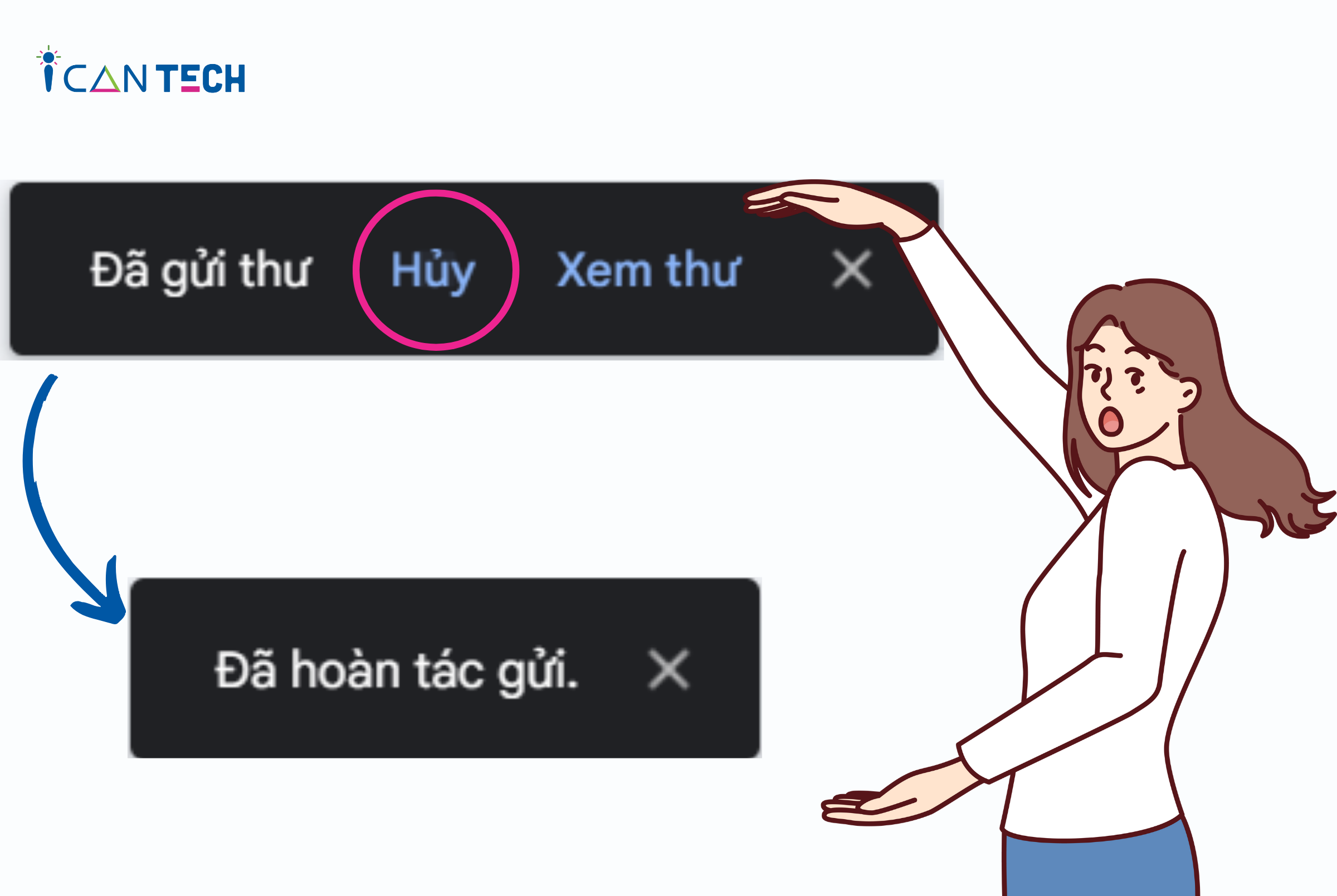
- Bước 4: Tiếp theo, bạn có thể chỉnh sửa hoặc xóa bỏ email tùy theo nhu cầu của bạn.
3. Cách thu hồi email đã gửi trong Outlook
Outlook là một trong những ứng dụng phổ biến được sử dụng để trao đổi công việc. Trong outlook, chức năng thu hồi được gọi là Recall. Tính năng này giúp bạn hủy gửi mail Outlook khi email của bạn thiếu nội dung, thiếu tệp đính kèm quan trọng hoặc có một vài lỗi nhỏ chưa chỉn chu. Người nhận sẽ không xem được nội dung email bạn đã gửi khi bạn sử dụng tính năng này.
Để thu hồi email đã gửi trong Outlook, hãy thực hiện các bước đơn giản sau:
- Bước 1: Đầu tiên, truy cập ứng dụng Microsoft Outlook > Chọn ngăn thư mục bên trái > Chọn Sent Items > Chọn email bạn muốn thu hồi.
- Bước 2: Tiếp theo, ứng dụng sẽ hiển thị nội dung email. Tiếp theo, bạn nhấn Actions > Nhấn Recall This Message. Tại đây, bạn lựa chọn 1 trong 2 phương thức gửi sau:
- Delete unread copies of this message: Thu hồi email đã gửi.
- Delete unread copies and replace with a new message: Thu hồi email đã gửi và thay bằng email khác.
- Bước 3: Chọn Tell me if recall succeeds or fails for each recipient để ứng dụng gửi thông báo về trạng thái gửi email.
- Bước 4: Chọn OK để hoàn tất quá trình.
Lưu ý: Các thu hồi email trong Outlook trên áp dụng cho Outlook 2007, Outlook 2010, Outlook 2013, Outlook 2016, Outlook 2019.
4. Lời Kết
Như vậy, ICANTECH đã hướng dẫn bạn cách thu hồi email đã gửi để bạn có thể dễ dàng thực hiện. Hi vọng rằng nội dung này sẽ giúp ích cho bạn trong công việc cũng như trong trong cuộc sống.
Cảm ơn bạn đã đọc bài viết, nếu bạn đang quan tâm đến học lập trình thì hãy tham khảo ngay các khóa học lập trình dưới đây tại ICANTECH nhé
Nguồn ảnh: ICANTECH.
Tags
Gmail
